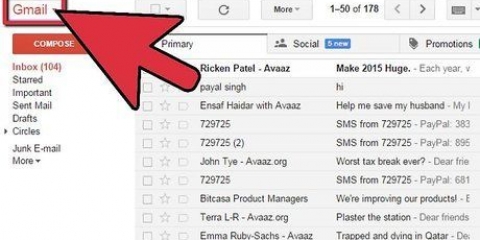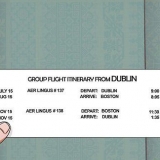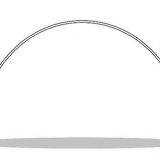Sørg for at knappen til høyre for `Mail` er aktivert, selv om du ikke vil laste ned alt. Du vil se en pil ned til høyre for "Alle e-poster" - ved å klikke på denne vil du velge mellom å laste ned alle e-poster, eller du kan velge spesifikke etiketter som lar deg laste ned bare e-poster med disse etikettene.


1 GB 2 GB 4 GB 10 GB 50 GB

Send nedlastingslenke via e-post - Dette vil sende deg en kobling til din nåværende Gmail-adresse for å laste ned filen. Hvis du klikker på lenken vil filen bli lastet ned. Legg til i Disk - Nedlastningsfilen vil bli plassert i Google Disk. Hvis du gjør det, bruker du Google Disk-lagringsplass. Legg til i Dropbox - Nedlastningsfilen vil bli plassert i en koblet Dropbox-konto (hvis du har en). Legg til OneDrive - Nedlastningsfilen vil bli plassert i en koblet OneDrive-konto (hvis du har en).

Sikkerhetskopier gmail-kontoen din
I denne artikkelen vil vi lære deg hvordan du laster ned en arkivfil på datamaskinen din med alle Gmail-dataene dine. Dessverre er det ikke mulig å sikkerhetskopiere Gmail-kontoen din fra mobilappen.
Trinn

1. åpne degGoogle-kontosiden. Alle innstillinger og data for Google-kontoen din lagres her.
- Hvis du ikke er logget på Google-kontoen din, klikker du Melde deg på øverst til høyre i vinduet. Skriv inn din e-postadresse og passord og klikk Melde deg på.

2. Klikk på Personlig info og personvern. Du finner dette midt på siden.

3. Klikk på Administrer innholdet ditt. Du vil se dette alternativet under "Personlig informasjon og personvern"-overskriften helt til venstre i vinduet.

4. Klikk på Opprett arkiv. Det er nederst i delen "Last ned dataene dine" til høyre på siden.

5. Velg delene av Google-kontoen du vil sikkerhetskopiere. Standardinnstillingen er alle valgt.

6. Klikk Neste. Denne knappen er nederst på skjermen.

7. Sørge for at `.zip` er valgt. Dette alternativet finner du under "Filtype"-overskriften øverst på siden.
ZIP-filer kan åpnes på nesten hvilken som helst datamaskin ved å klikke på dem. Denne filtypen tar også opp mindre plass enn de andre alternativene i `Filtype`-menyen.

8. Klikk på boksen under "Arkivstørrelse (maks)"-overskriften. Dette vil åpne en rullegardinmeny med forskjellige maksimale nedlastingsstørrelser.

9. Klikk på en nedlastingsstørrelse. Hvis totalen er større enn størrelsen som er valgt her, opprettes flere filer automatisk.
Hvis du for eksempel velger `4GB` når filen er på totalt 6GB, vil to filer lastes ned: en 4GB-fil og en 2GB-fil.

10. Klikk på boksen under overskriften "Leveringsmetode". Her er flere alternativer som lar deg spesifisere hvordan du vil motta sikkerhetskopifilen:

11. Klikk på en leveringsmåte. Husk den maksimale arkivstørrelsen din, siden filen som skal lastes ned kan være for stor for skylagring.

12. Klikk på Opprett arkiv. Ved å klikke på dette vil du sikkerhetskopiere Gmail-kontoen din i henhold til alternativene du valgte.
Avhengig av antall e-poster, kan denne prosessen ta timer (eller til og med dager).
Artikler om emnet "Sikkerhetskopier gmail-kontoen din"
Оцените, пожалуйста статью
Lignende
Populær